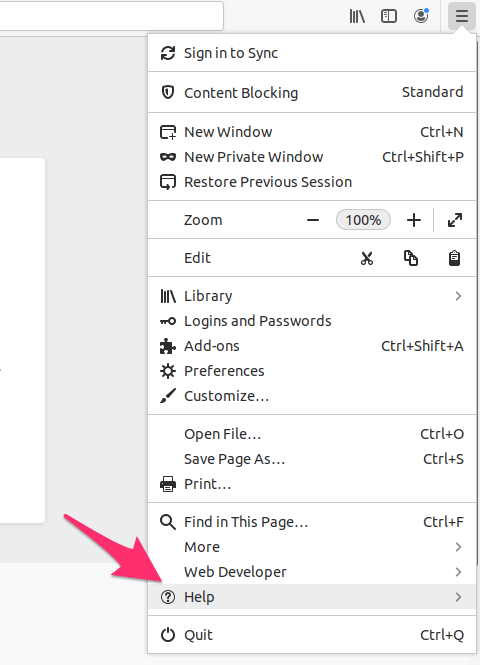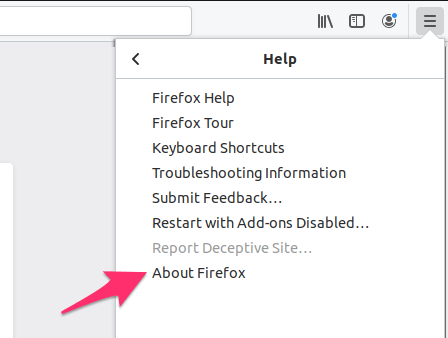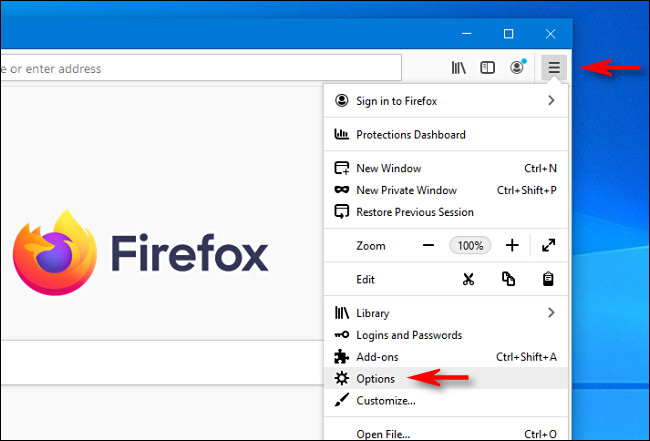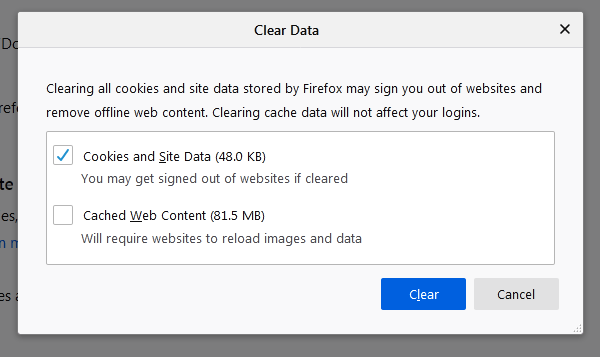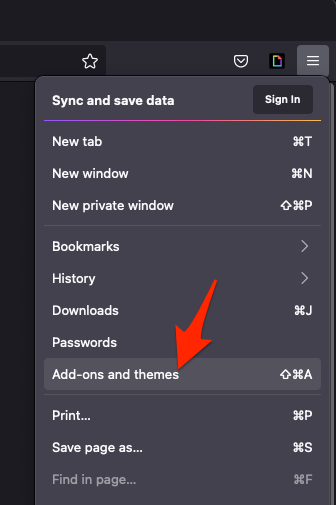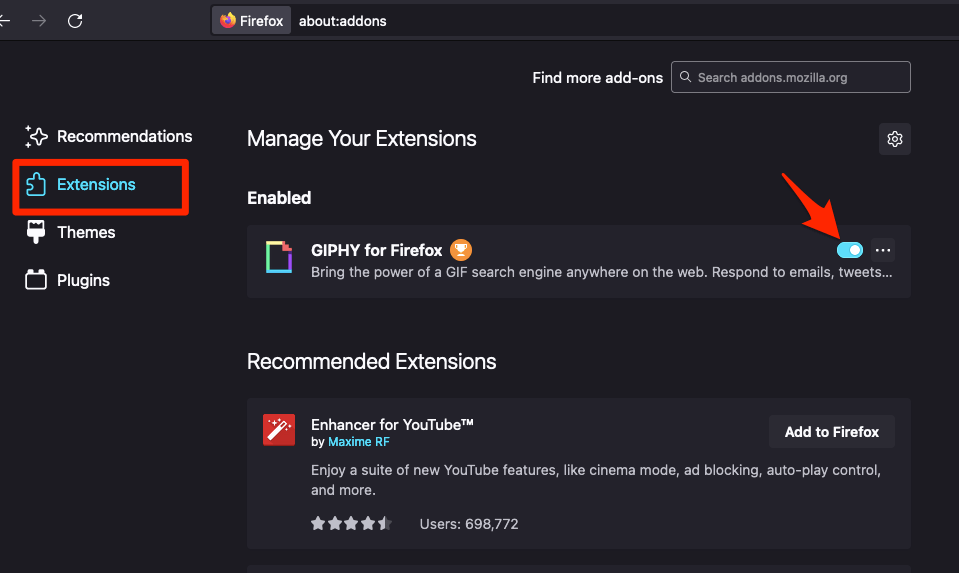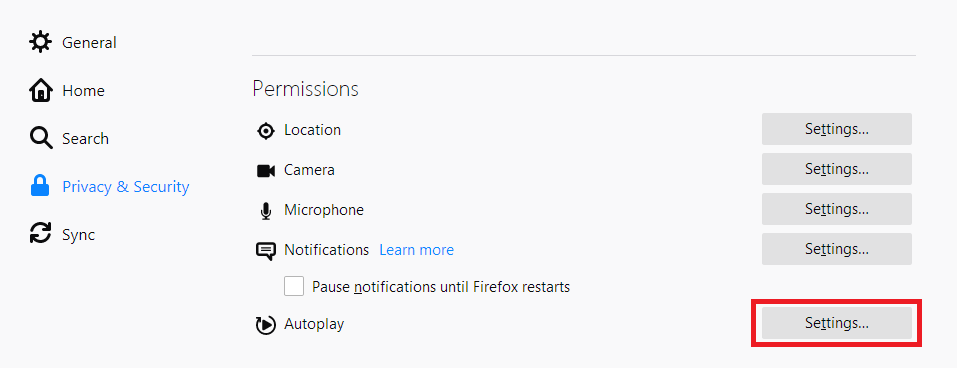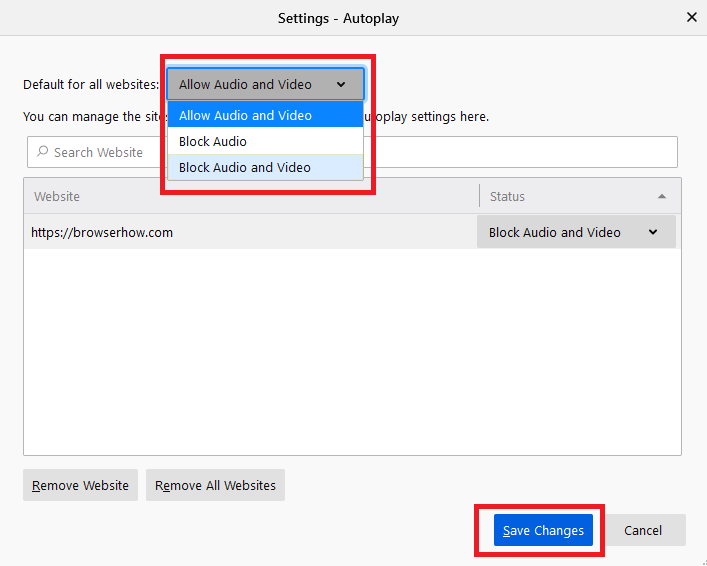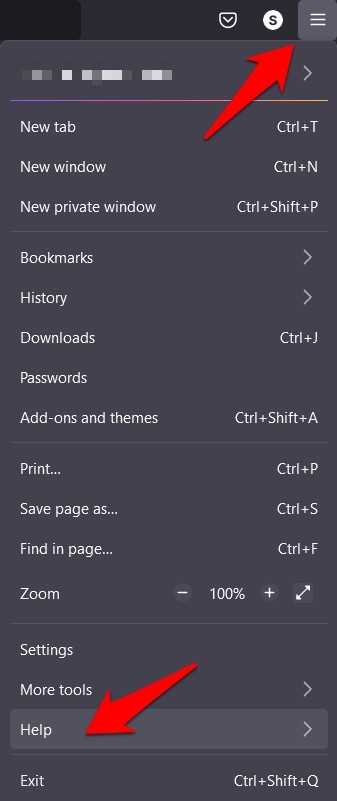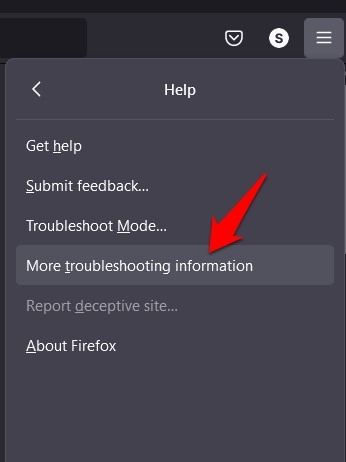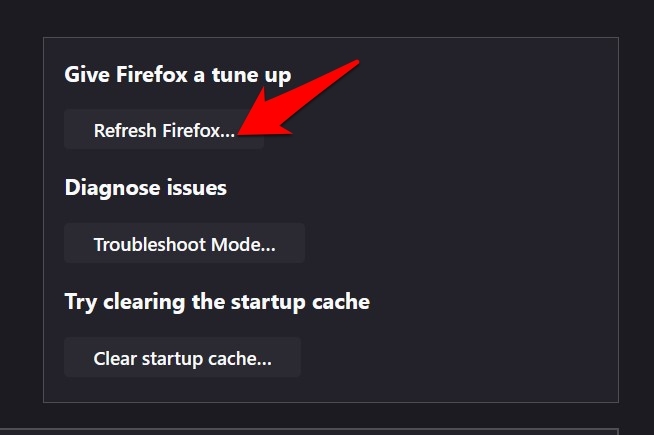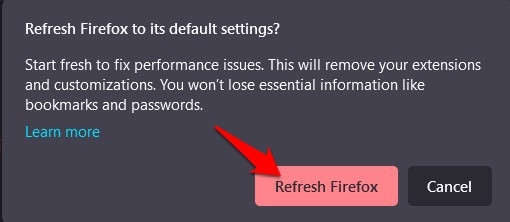Mozilla Firefox 是速度最快的浏览器之一,具有许多功能、隐私保护和自定义选项。自从 Google Chrome 发布以来,Firefox 的受欢迎程度一直在下降,两种浏览器都在相互竞争。
Firefox 仍然拥有非常忠实的粉丝群。如果您也是 Firefox 的忠实粉丝,那么在某些时候在 Firefox 上播放视频可能会遇到困难。有很多因素会导致这种情况发生。
最近我妹妹在 Firefox 上一直面临同样的问题。她试图在一个网站上观看一些视频,并不断收到屏幕上出现未知错误的消息。然后她问我是否知道如何解决这个问题。我在网上进行了研究,并提出了一些故障排除步骤来解决她的问题。
在开始之前,您必须尝试两个简短的快速修复来解决 Firefox 不播放视频的问题。第一个是您应该尝试重新启动 Firefox。第二个是您应该通过运行速度测试来检查您的互联网连接。
如果这些修复有任何帮助,则您不需要前进,因为它只是一个临时问题。但如果这些修复没有帮助,请继续进行故障排除的建议。
更新火狐浏览器
修复Firefox未播放视频的最佳方法之一是更新Firefox浏览器。可能存在拥有旧版Firefox的机会,视频播放器不支持。因此最新版本可能包括支持。
以下是将Mozilla Firefox更新为最新版本的步骤:
- 在计算机上启动Firefox浏览器。
- 点击更多
 有关选项菜单。
有关选项菜单。
- 选择帮助>关于Firefox选项。

将出现关于Mozilla Firefox窗口并开始检查更新。 - Firefox将下载更新并自动在后台安装它们。
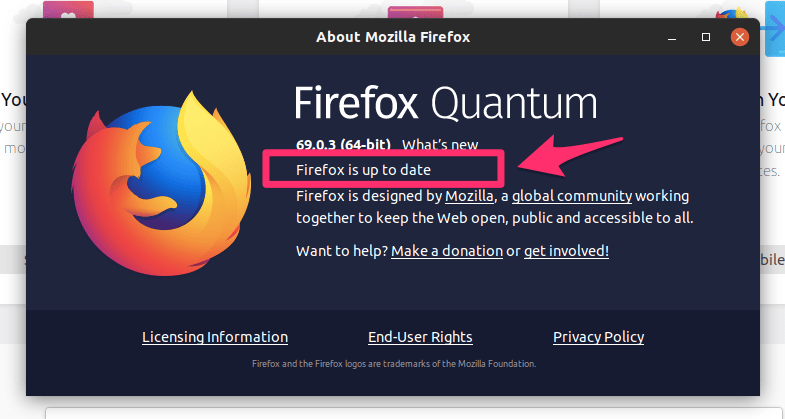
也可以要求重新启动浏览器以获取重大升级。更新后,您不会丢失任何数据或在Firefox中保存的密码。相反,您也可以享受最近添加到Firefox的新功能。
清除 Cookie 和缓存
有时在 cookie 和缓存中收集的数据可能会阻止视频播放。清除 cookie、历史记录、密码和任何形式的浏览数据,以腾出一些空间供新视频加载和播放。
以下是从 Firefox 浏览器清除 cookie 和缓存的步骤:
- 在计算机上启动Firefox浏览器。
- 点击更多
 选项菜单并选择选项菜单。
选项菜单并选择选项菜单。

- 切换到侧边栏中的隐私和安全选项卡。
- 向下滚动到Cookie 和站点数据 部分。
- 点击按钮
- 它将打开清除数据对话框。
- 标记两个选项的复选框。

- 命中命令按钮。
清除缓存将释放 Firefox 中的一些空间,这可能有助于加载视频并播放它们。但这也会注销您在 Firefox 中的登录。
禁用加载项和扩展
加载项或扩展程序可能是视频以私人模式而不是正常模式播放的原因。尝试一一禁用所有扩展和插件,并检查视频是否播放。
以下是禁用 Firefox 附加组件或扩展的步骤:
- 在计算机上启动Firefox浏览器。
- 点击更多
 有关选项菜单。
有关选项菜单。 - 从列表中选择附加组件和主题选项。

- 从左侧边栏切换到扩展。
- 切换每个扩展的禁用选项。

您可以一次禁用所有扩展程序,也可以一一启用它们以检查其中哪一个导致问题。也可以一一禁用,同时检查;根据您的喜好,任何东西都应该起作用。
在 Firefox 上启用自动播放
默认情况下,Firefox 会阻止有声音的视频自动播放。您需要启用自动播放器才能在 Firefox 中播放在线视频。您应该将此视为故障排除步骤;自动播放视频很烦人。
以下是在 Firefox 计算机中启用自动播放的步骤:
- 在计算机上启动Firefox浏览器。
- 点击更多
 有关选项菜单。
有关选项菜单。 - 从列表中选择选项选项 卡。

- 切换到隐私和安全选项卡并向下滚动到 权限部分。
- 点击在自动播放 旁边可用 。

- 从所有网站的默认下拉列表中,选择Allow Audio and Video。
- 点击命令按钮。

当您在 Firefox 中启用自动播放时,出现在 Firefox 中的视频将自动播放,无需任何操作或点击。它可能会消耗更多数据,但如果视频开始自动播放,您应该考虑检查JavaScript 设置。
重置火狐浏览器
如果上述任何方法都无法解决问题,您可以完全刷新 Firefox。它可能是必需的,因为某些程序或扩展程序可能已更改某些设置,并且您无法修复它。
以下是重置和刷新 Firefox 浏览器的步骤:
- 在计算机上启动Firefox浏览器。
- 点击更多
 选项菜单,然后选择帮助菜单。
选项菜单,然后选择帮助菜单。

它将展开帮助菜单。 - 单击子菜单中的更多故障排除信息。

- 选择按钮。

- 击中在确认对话框中。

刷新或重置将删除所有自定义和设置,使 Firefox 焕然一新;但是,书签和密码等保存的数据将保持不变。
Firefox 不播放视频
您可以尝试一一修复,并在解决 Firefox 无法播放视频的问题时停止。通过这种方式,您还将找出阻止视频在 Firefox 中播放的实际错误。
修复表明您可以修复 Firefox,而不是播放视频。但是,有时不在 Firefox 上播放视频可能会令人沮丧。但是,如果您遵循上述方法,其中之一肯定会帮助您解决 Firefox 中的问题。
在我姐姐的案例中,Firefox 插件阻止了网站元素加载视频。我在 Firefox 中禁用了内容拦截器插件并重新加载了网页以查看视频是否正常工作,并且工作正常。
我们希望您已修复 Firefox 无法播放在线视频的问题。但是,如果您在流式传输视频时遇到任何困难,请告诉我们您所采取的错误和故障排除步骤。
常见问题解答:Firefox 无法播放在线视频
我们列出了一些与 Mozilla Firefox 浏览器不播放在线视频相关的常见问题:
为什么 Firefox 不播放视频?
有时,高缓存文件、旧浏览器版本或一些特定内容阻止扩展可能会阻止 Firefox 播放视频。
我该如何解决,Firefox 不播放视频?
尝试清除缓存文件并更新 Firefox。如果这不能解决您的问题,请尝试禁用扩展并启用自动播放。如果这仍然不起作用,请重置 Firefox。
我可以通过更新 Firefox 浏览器来解决我的 Firefox 视频不播放问题吗?
是的,如果问题是由旧版本的 Firefox 引起的,这可以是解决方案。但这并不是所有情况下的最终解决方案。